Bruce截图是一款非常好用的电脑截图软件,在这款软件中我们可以找到相当多有趣的截图玩法,它为用户提供了简单而高效的截图工具,能够满足各种截图需求。不论是全屏截图还是分屏截图又或者是区域截图,都是非常好用的,感兴趣的小伙伴可以下载尝试。
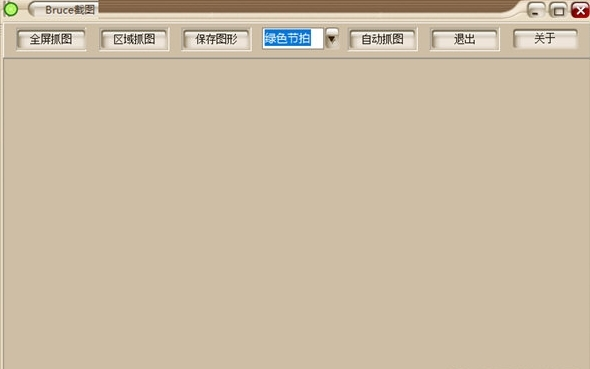
功能特色
界面:为了省事和美观,精简不冗余,就仅添加了5个皮肤。
功能:有全屏抓图、区域自选抓图、自动抓图等几个特简单的功能。
可以设置自动截图时间,截的图形自动保存为任意名。
最小化写进了任务栏,这样比较绿色、清新,右键退出也很快捷易用。
写这个软件,主要是没有qq时很麻烦,不知道怎么办,这下好了!随意截图,单文件携带也很方便,不到1MB。
适用场景
1、办公:可快速进行全屏截图用于记录会议内容、展示文档全貌,区域自选抓图能精准截取报表数据等关键信息,提升办公效率。
2、学习:自动抓图功能可定时截取在线课程重点内容,全屏和区域截图也能保存学习资料、网页知识点,方便课后复习。
3、生活:想保存有趣的影视画面或电脑游戏精彩瞬间,全屏、区域或自动抓图都能满足,还能通过换肤让操作界面更合心意。
使用技巧
1、全屏截图:打开软件后,直接选择全屏抓图功能,即可快速获取整个电脑屏幕内容,适合快速记录屏幕完整显示的情况。
2、区域截图:点击区域自选抓图后,通过鼠标拖动选取想要的截图区域,能灵活截取不规则或特定大小的画面部分。
3、自动截图:根据需要在设置中调整自动截图时间,提前做好准备,让软件按设定时间自动抓取屏幕,解放双手轻松截图。
标签: 截图

有时候我们会得到一些精美的图片,想要把它作为自己的桌面背景,或者海报啥的,但是图片的尺寸可能会太大,又或者图片的局部地区不好看,这时候我们就需要利用截图工具进行裁剪,所以这里就是小编整理的一些可以用来裁剪图片的工具,喜欢的话,就来看看吧!
装机必备软件






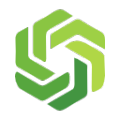

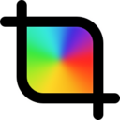
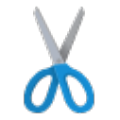







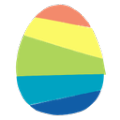
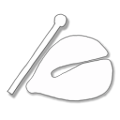
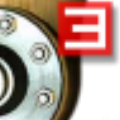



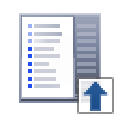


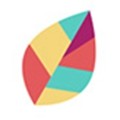
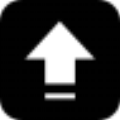
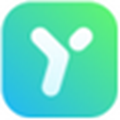
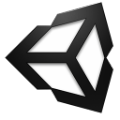
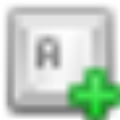








网友评论